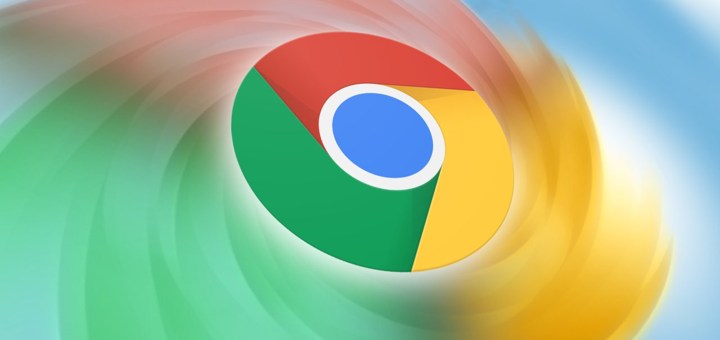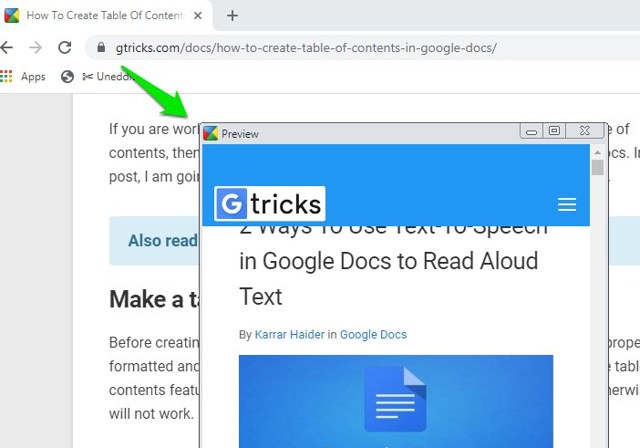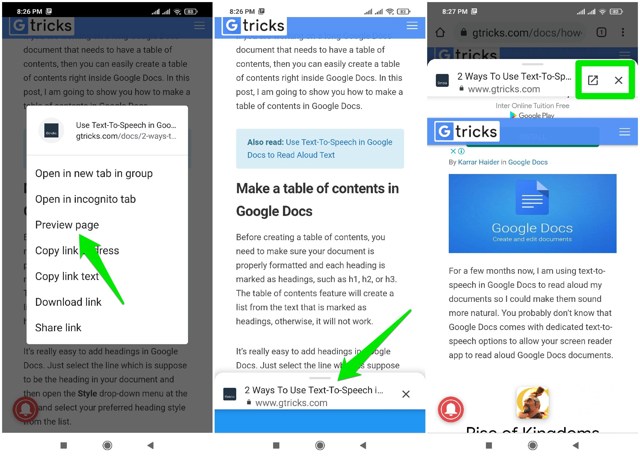Como visualizar links no Google Chrome (Desktop e Android)
Nós interagimos com todos os tipos de links em quase todas as páginas da web, alguns são úteis, outros não e alguns podem até ser perigosos. No entanto, você ainda precisa abrir o link para descobrir o que está dentro para ver se foi útil ou uma perda de tempo.
Isso pode ser realmente irritante, especialmente quando um link é aberto na mesma guia e o afasta da página atual que você estava visualizando. Se você não gosta de abrir totalmente os links, talvez uma maneira de visualizar rapidamente um link possa ajudá-lo.
Se você puder ver rapidamente o que está dentro de um link sem abri-lo em uma guia, poderá economizar muito tempo e possivelmente evitar conteúdo impróprio.
Na postagem de hoje, mostrarei como você pode visualizar URLs na área de trabalho do Chrome e no aplicativo Android.
Links de visualização no aplicativo para desktop do Chrome
Na área de trabalho, você terá que usar uma extensão do Chrome que pode adicionar a funcionalidade de visualizar links. Existem várias extensões do Chrome para essa finalidade e cada uma usa uma maneira diferente de visualizar links. Pessoalmente, acho que a extensão Preview do Chrome é a melhor para esse propósito, pois oferece uma visualização de página inteira com uma maneira mais fácil de dispensar a visualização.
Não há necessidade de configuração prévia para usar a extensão. Basta instalar a extensão e sempre que quiser visualizar um link, mantenha pressionada a tecla Alt e clique com o botão esquerdo no link. Isso abrirá uma pequena janela com o conteúdo do link dentro.
A janela é rolável e você pode interagir com o conteúdo dentro (como abrir mais links). No entanto, assim que você mover o cursor do mouse para longe dessa pequena janela, ela será fechada imediatamente. Você não pode manter esta janela aberta e fazer outra coisa, pois ela sempre fechará quando você afastar o cursor.
Se você não gosta da extensão Preview, você também pode experimentar o ezLinkPreview. Este mostra um pequeno botão "EZ" ao lado do link quando você passa o mouse e você pode clicar nele para abrir uma visualização grande no topo da página atual. Você pode fechar a visualização clicando no botão cruzado no canto direito .
Links de visualização no aplicativo Chrome para Android
No aplicativo Chrome para Android, você pode visualizar links sem usar ferramentas de terceiros. O Chrome introduziu recentemente um recurso integrado para visualizar links sem abri-los. Abaixo, você encontrará as instruções sobre como usar esse recurso.
Vá para qualquer link em uma página da web e toque e segure nele até que um menu apareça. Aqui selecione a opção “ Preview page" na lista.
Uma visualização será aberta e exibida na parte inferior da tela. Você pode tocar nele ou deslizar para cima a partir da parte inferior para abrir totalmente a visualização.
A visualização mostra todo o conteúdo da página e você pode até abrir outros links dentro dela, mas funcionará em cima da página atual. Se você quiser fechá-lo, basta apertar o botão de cruz (X) no canto superior direito e ele será fechado. Há também um botão para abrir a página visualizada em uma nova guia.
Pensamentos finais
A capacidade de visualizar links definitivamente torna a navegação na web mais produtiva, pois você não precisará carregar páginas inteiras e alternar entre as guias. Também é muito bom focar na página atual em vez de fazer malabarismos entre as páginas. Se você tiver dúvidas, deixe-nos saber nos comentários abaixo.